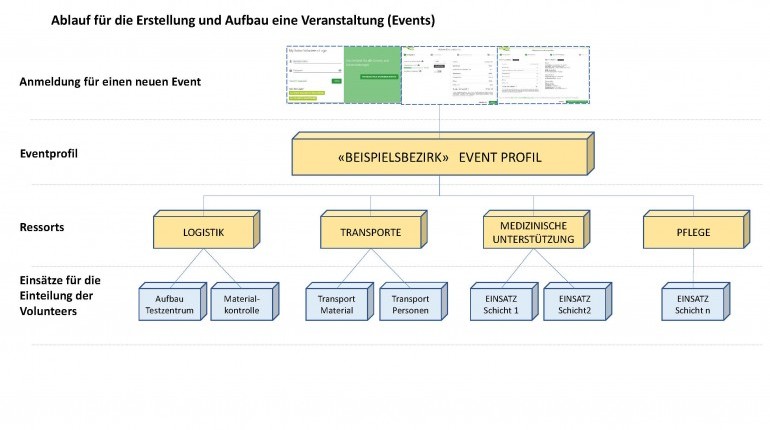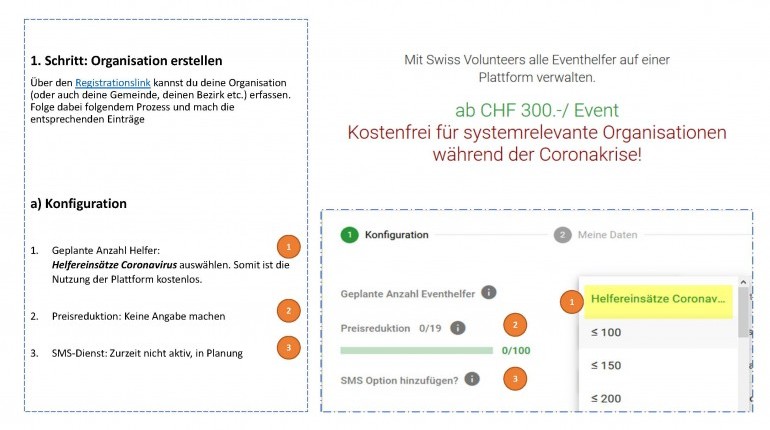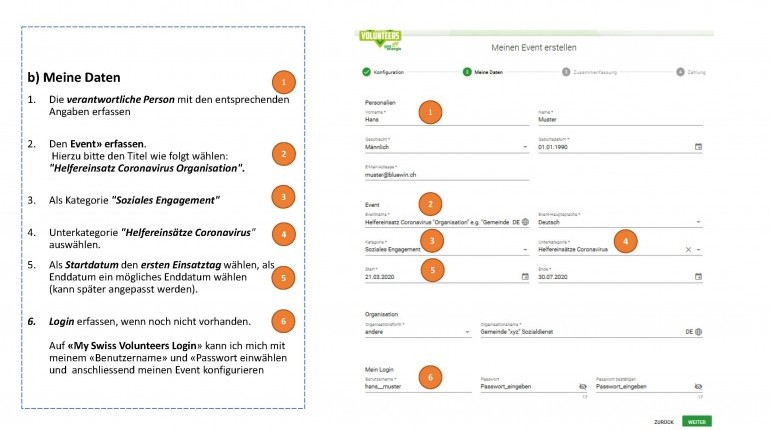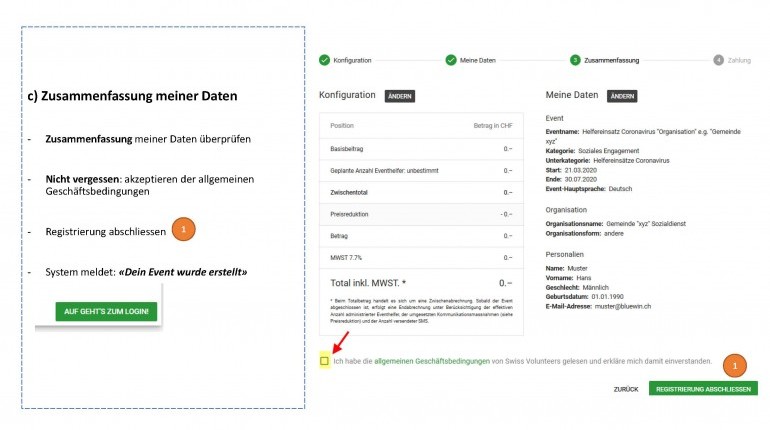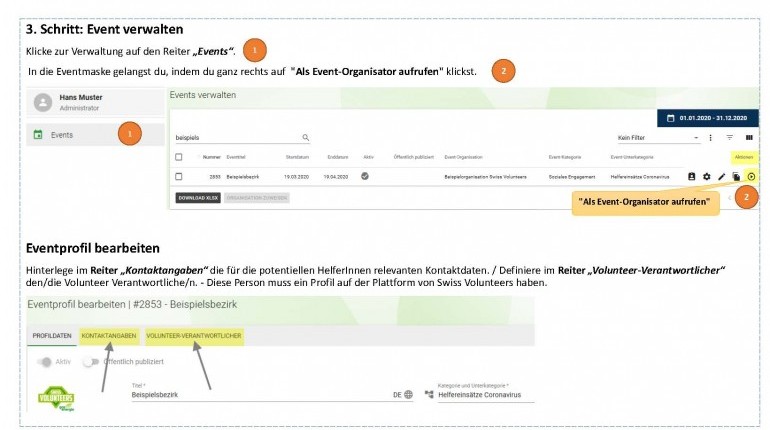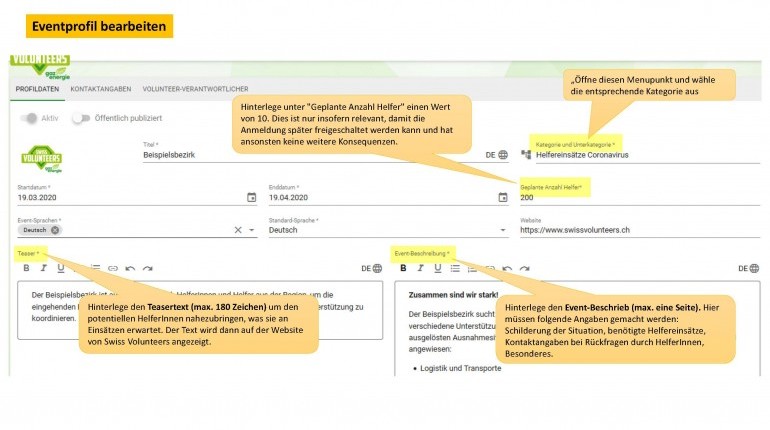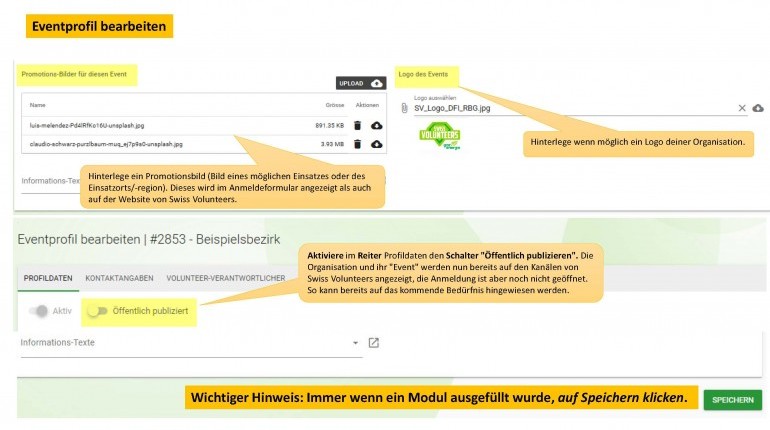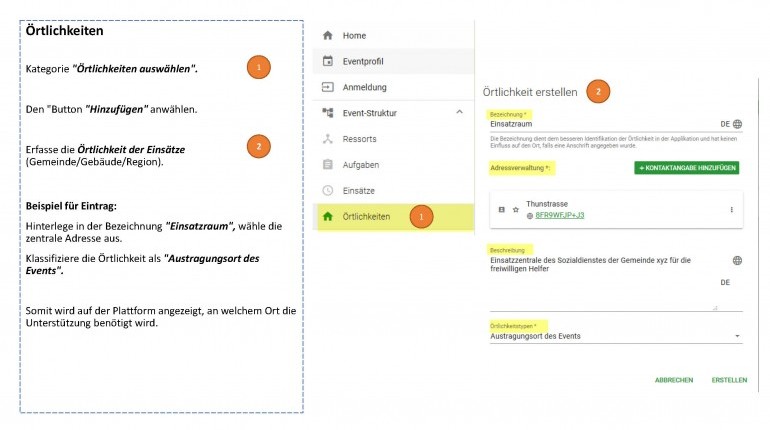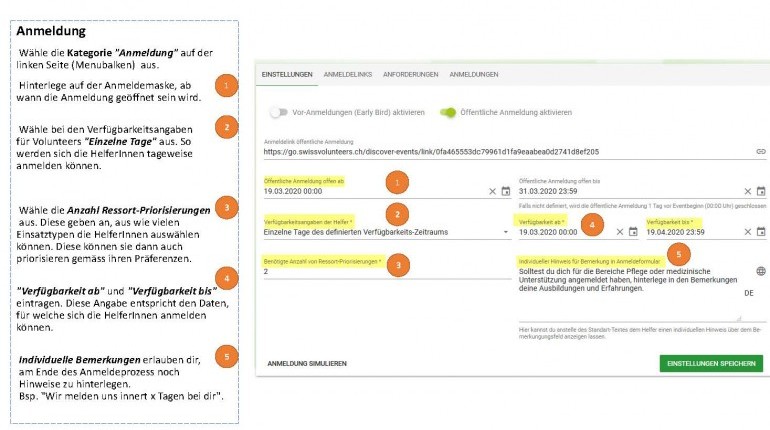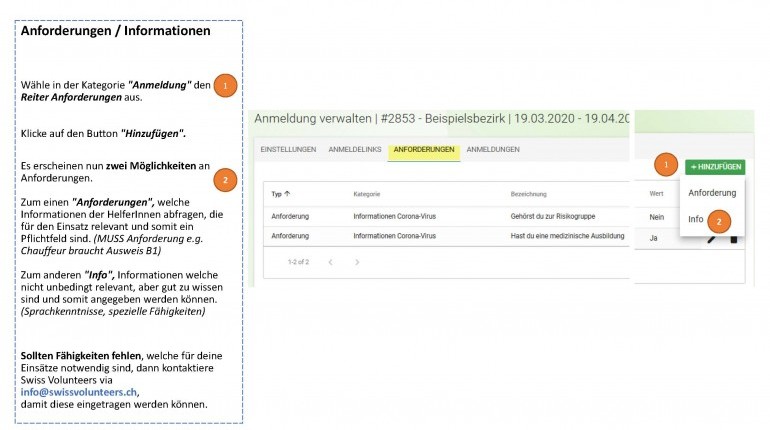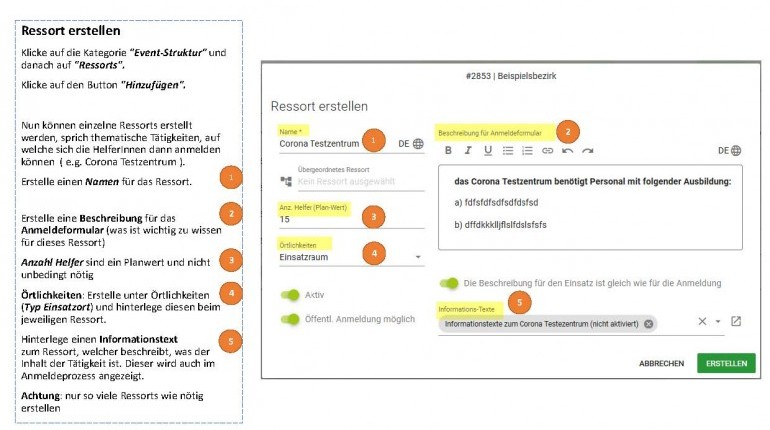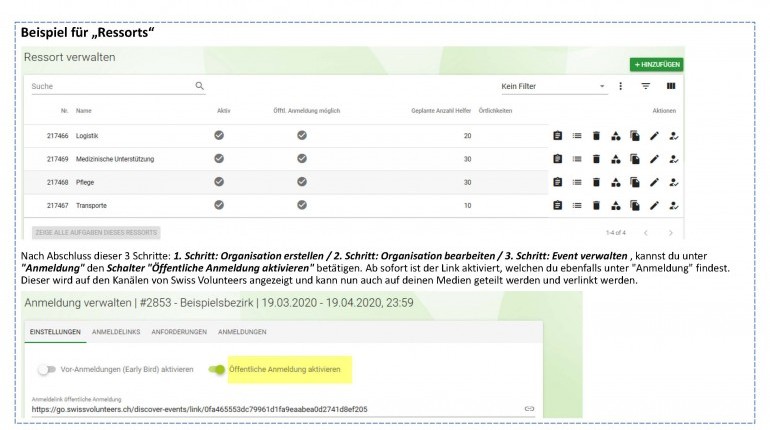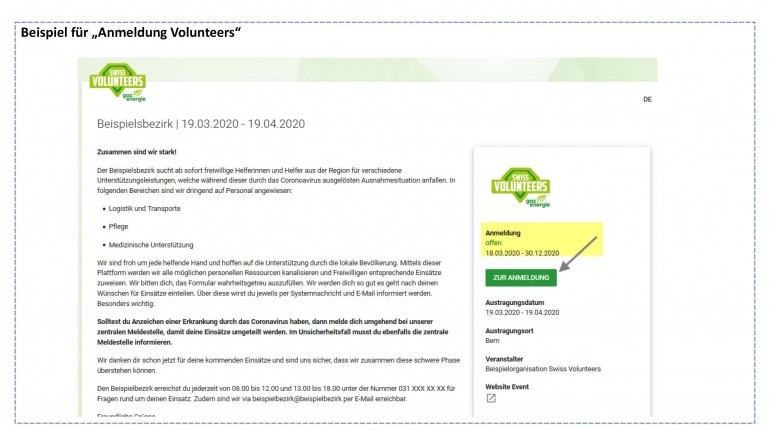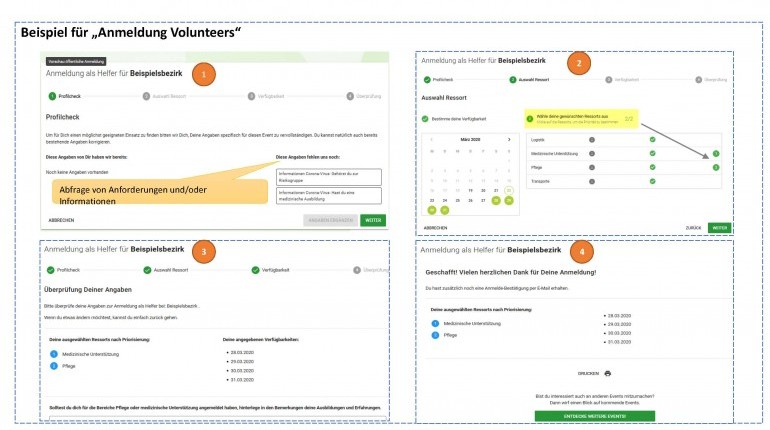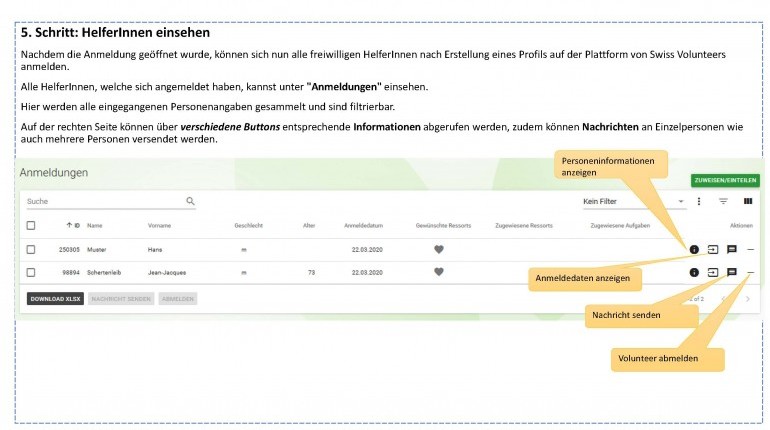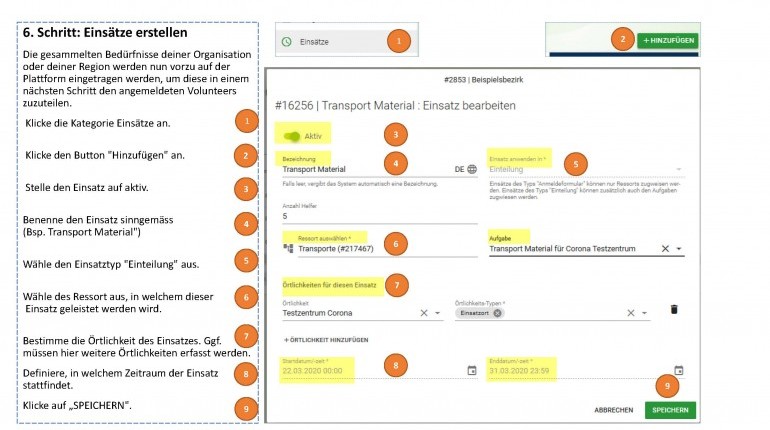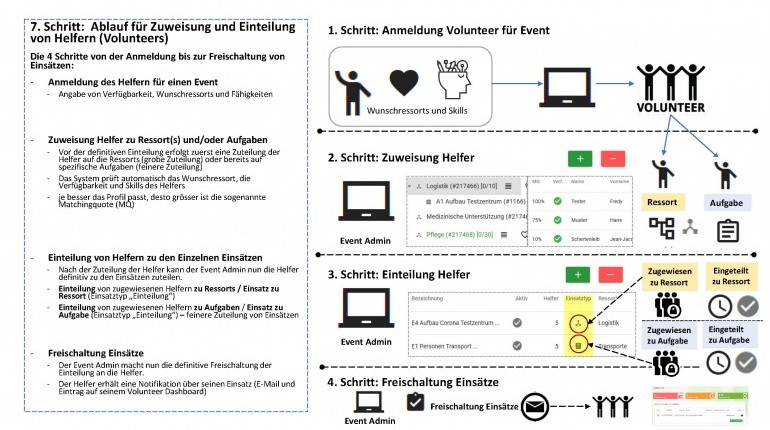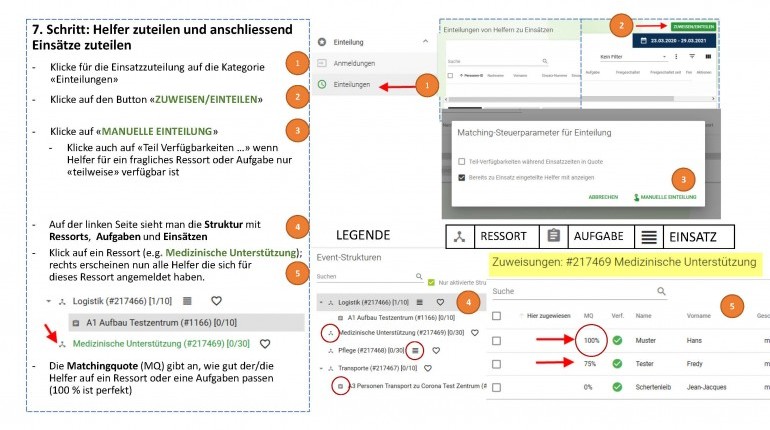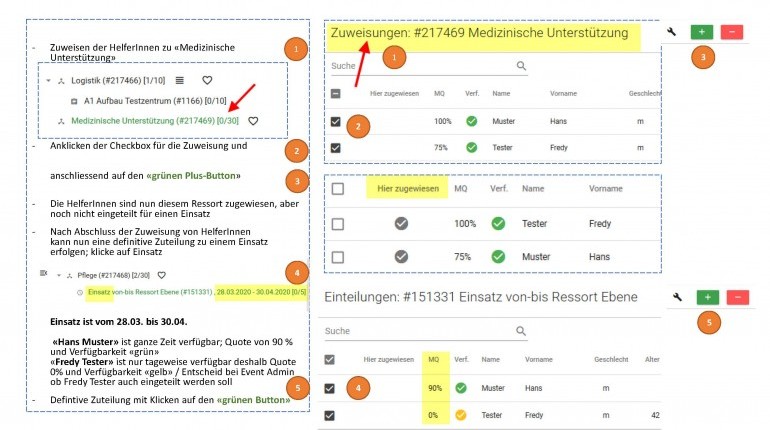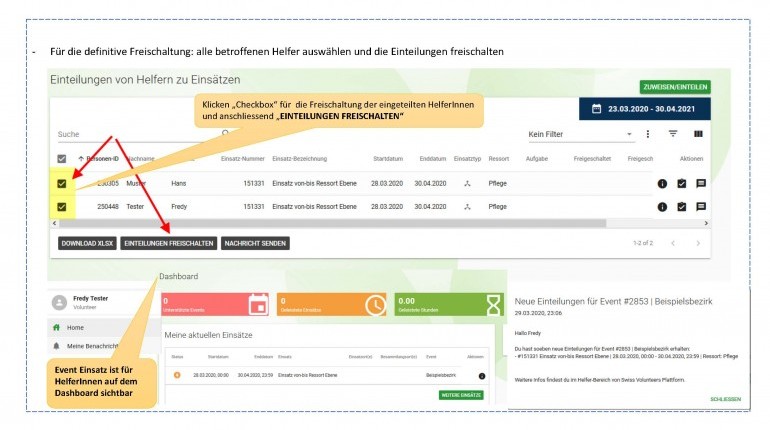Guida all’uso della piattaforma di volontariato di Swiss Volunteers
Questa guida descrive le fasi principali per la creazione della tua organizzazione e del modulo di iscrizione, nonché la procedura da seguire per la ripartizione dei volontari. In caso di domande o dubbi, puoi contattare in qualsiasi momento gli uffici di Swiss Volunteers.
Informazioni di base
Prima di procedere alla creazione della tua organizzazione sulla piattaforma di Swiss Volunteers, definisci i seguenti punti:
- Chi sarà la persona responsabile dell’amministrazione della piattaforma e quindi anche delle iscrizioni e della ripartizione delle missioni?
- Come vengono raccolte le necessità in materia di volontariato? Una possibilità è costituita da un apposito ufficio collettore (punto di riferimento unico per le richieste e il successivo triage), che raccoglie le segnalazioni di attività necessarie e le assegna ai volontari che si sono iscritti.
- Come possiamo garantire la tutela della salute dei volontari? Per tutte le raccomandazioni importanti su questo argomento, visita il sito www.bag.admin.ch.
Una volta chiariti questi punti, puoi procedere alla creazione dell’organizzazione sulla piattaforma Swiss Volunteers. Una volta creata l’organizzazione, ti preghiamo di contattare Swiss Volunteers all’indirizzo info@swissvolunteers.ch per fissare una sessione di formazione (durata 60 minuti; ulteriori sessioni di formazione sono a pagamento e vanno concordate in anticipo).
Fase 1: Creare l’organizzazione
Con il link di registrazione puoi registrare la tua organizzazione (o anche il tuo comune, il tuo distretto, ecc.). Segui la procedura e inserisci le informazioni richieste:
1. Configurazione
- Numero pianificato di volontari: Selezionare "Volontari emergenza Coronavirus".
- In questo modo l’utilizzo della piattaforma sarà gratuito.Riduzione di prezzo: Non inserire nulla
- Servizio SMS: Attualmente non attivo, in fase di pianificazione
2. I miei dati
- Registrare la persona responsabile inserendo le informazioni richieste.
- Creare l’"evento". Come nome dell’evento, inserire: "Volontari emergenza Coronavirus Organizzazione". Come categoria selezionare "Impegno sociale" e come sottocategoria "Volontari emergenza Coronavirus". Come data di inizio selezionare il primo giorno di missione, come data di fine scegliere una possibile data di fine (che può essere modificata in seguito).
- Creare il login, se non è già stato fatto in precedenza. Ricordare/annotare i dati di login per poter accedere nelle sessioni successive!
3. Riepilogo
- Verificare i dati inseriti
- Concludere la registrazione
Fase 2: Modificare l’organizzazione
Accedi ora con il tuo login. A sinistra puoi vedere una serie di schede per richiamare tutte le funzioni più importanti, e in alto a sinistra puoi scegliere i tuoi diversi ruoli (amministratore per l’organizzazione dell’evento, amministratore dell’evento e Volontario). Il passaggio successivo consiste nell’inserire tutte le informazioni importanti per l’organizzazione:
- Clicca sulla categoria Organizzazione e seleziona la scheda "Dati di contatto". Sotto "Aggiungere dati di contatto" puoi inserire la tua e-mail e il tuo numero di telefono, in modo che i Swiss Volunteers possa contattarti direttamente in caso di necessità.
Fase 3: Gestione dell’evento
Per passare alla gestione, fai clic sulla scheda "Eventi". Qui vedrai ora il tuo evento. Per entrare nella maschera dell’evento basta fare clic su "Apri come organizzatore dell’evento", situato all’estrema destra. Nella maschera dell’evento devono ora essere inseriti i seguenti dati:
Profilo dell’evento
Importante: Ogni volta che un modulo è stato completato, fare clic su Salva.
- Fai clic sulla categoria "Profilo evento".
- Inserisci un breve testo teaser (max 3 righe) per spiegare ai potenziali volontari quali attività sono richieste. Questo testo comparirà quindi sul sito web di Swiss Volunteers.
- Inserisci la descrizione dell’evento (max. una pagina). Qui devono essere fornite le seguenti informazioni: descrizione della situazione, volontari necessari, recapiti da contattare in caso di domande da parte dei volontari, annotazioni particolari.
- Sotto "Numero pianificato di volontari" inserire un valore di 10. Questo serve solo per la successiva attivazione delle iscrizioni e non ha altre conseguenze.
- Inserisci un’immagine promozionale (foto di una possibile attività o del luogo/regione di attività). Questa immagine comparirà anche nel modulo di iscrizione e sul sito web di Swiss Volunteers.
- Se possibile, inserisci un logo della tua organizzazione.Inserisci nell’apposita scheda i dati di contatto importanti per i potenziali volontari.
- Definisci nella scheda il/la responsabile dei volontari. Questa persona deve avere un profilo sulla piattaforma di Swiss Volunteers.
- Nella scheda Dati del profilo attiva il pulsante "Pubblica". L’organizzazione e il suo "evento" sono ora visibili sui canali di Swiss Volunteers, anche se le iscrizioni non sono ancora aperte. In questo modo è già possibile segnalare le necessità dell’organizzazione.
Località
- Seleziona la categoria "Località".
- Seleziona il pulsante "Aggiungi".
- Inserisci il luogo in cui verranno svolte le missioni (comune/edificio/regione). Compila sotto la denominazione "Luogo di attività", scegli l’indirizzo centrale e classifica la località come "Sede dell’evento". In questo modo, sulla piattaforma viene mostrato qual è il luogo in cui occorre aiuto.
Fase 4: Aprire le iscrizioni
Per poter aprire le iscrizioni, devono essere soddisfatti tre punti:
Iscrizione
- Seleziona la categoria "Iscrizioni" sul lato sinistro.
- Nella maschera delle iscrizioni, indica a partire da quando le iscrizioni saranno aperte.
- Sotto le informazioni relative alla disponibilità dei volontari, seleziona "Giorni singoli". In questo modo, i volontari potranno iscriversi giornata per giornata.
- Seleziona il numero di settori prioritari. Questi indicano il numero di tipi di missione che possono essere selezionati dai volontari. I volontari potranno anche indicare le loro priorità in base alle preferenze.
- Inserisci "Disponibilità a partire dal" e "Disponibilità fino al". Questa informazione indica le date per le quali i volontari possono iscriversi.
- Le note personalizzate ti consentono di fornire ulteriori informazioni al termine della procedura di iscrizione. P. es. "Ti contatteremo entro x giorni".
Requisiti
- Nella categoria "Iscrizione", seleziona la scheda Requisiti.
- Fai clic sul pulsante "Aggiungi".
- Ora si aprono due possibilità di inserimento di requisiti. Da una parte i "Requisiti» veri e propri, che richiedono ai volontari informazioni rilevanti per la missione e quindi sono un campo obbligatorio. Dall’altra parte le "Info", informazioni che non sono necessariamente rilevanti, ma sono comunque utili da conoscere e quindi possono essere fornite.
- Se dovessero mancare delle competenze necessarie per le tue missioni, contatta Swiss Volunteers via , in modo che possano essere inserite.
Settori
- Fai clic sulla categoria "Struttura evento" e quindi su "Settori".
- Fai clic sul pulsante "Aggiungi".
- Ora è possibile creare singoli settori, in pratica tipologie tematiche di attività alle quali i volontari potranno iscriversi (p. es. Trasporti).
- Crea un nome per il settore.
- Il numero di volontari è un valore indicativo di pianificazione e quindi non obbligatorio.
- Località: Da creare sotto Località (tipo di luogo in cui si svolge la missione) e inserire nel rispettivo settore.
- Inserisci un testo informativo sul settore, che descriva il contenuto dell’attività. Questo verrà visualizzato anche nella procedura di iscrizione.
- Crea solo il numero di settori necessario.
Se avrai seguito i tre punti fin qui descritti, sotto "Iscrizione" ti sarà possibile attivare il pulsante "Attivare iscrizione pubblica". Il link è attivo da subito e puoi trovarlo anche sotto "Iscrizione". Questo è il link che comparirà sui canali di Swiss Volunteers e ora può essere condiviso e collegato anche sui tuoi media.
Fase 5: Visualizza i volontari
Una volta aperte le iscrizioni, tutti i volontari disponibili possono iscriversi dopo avere effettuato la Creazione di un profilo sulla piattaforma di Swiss Volunteers.
Sotto "Iscrizioni" puoi visualizzare tutti i volontari che si sono iscritti. Qui vengono raccolti tutti i dati personali ricevuti, che possono anche essere filtrati. Utilizzando i pulsanti sul lato destro è possibile ottenere varie informazioni, inoltre si possono inviare messaggi a singoli volontari come anche a più persone.
Fase 6: Creare missioni
Le necessità raccolte dalla tua organizzazione o regione vengono ora innanzitutto inserite sulla piattaforma in modo da assegnarle in un prossimo passaggio ai volontari che si sono iscritti.
- Clicca sulla categoria Missioni.
- Fai clic sul pulsante "Aggiungi".
- Imposta la missione su attiva.
- Dai alla missione un nome che la descriva chiaramente (p. es. "Trasporto attrezzature")
- Seleziona il tipo di missione "Ripartizione".
- Scegli il settore di cui farà parte questa missione.
- Indica la località della missione. Se necessario, qui dovranno essere registrate altre località.
- Definisci in quale periodo si svolgerà la missione.
- Fai clic su "Crea".
Questa procedura consente di creare qualsiasi numero di missioni desiderato, a cui verranno quindi assegnati i volontari nella fase successiva. Come i dati personali, anche le missioni possono essere filtrate a piacimento. Le missioni identiche possono essere copiate e personalizzate.
Fase 7: Assegnare le missioni
Le iscrizioni ricevute dai volontari e le missioni create vengono ora associate tra loro grazie all’assegnazione delle missioni.
- Per assegnare le missioni, fai clic sulla categoria "Ripartizioni".
- Fai clic sul pulsante "Assegnare/ripartire".
- Fai clic su "Ripartizione manuale".
- Sul lato sinistro vengono ora visualizzati i settori creati e le relative missioni assegnate. Sul lato destro, facendo clic su un settore vengono visualizzati tutti i volontari che si sono iscritti per quel settore.
- Il valore MQ (Matching Quote) indica in che misura il volontario è idoneo per quel settore e quella missione (100% = perfetto).
- Facendo clic sulla casella di spunta e quindi facendo clic sul pulsante verde con il segno più, è ora possibile assegnare volontari a un settore. I volontari possono essere assegnati a più settori.
- Una volta che i volontari sono stati assegnati ai settori, facendo clic sui settori è possibile aprirli e visualizzare le missioni assegnate. Sul lato destro compaiono di nuovo i volontari idonei.
- Facendo clic sulla casella di spunta e quindi facendo clic sul pulsante verde con il segno più, è ora possibile assegnare volontari a una missione.
- Una volta che le missioni sono state assegnate, nella categoria "Ripartizioni" puoi attivare le singole missioni facendo clic sul pulsante situato sul lato destro. Solo in questo momento la missione diventerà visibile per il volontario.